苹果手机闪光通知怎么关闭
是关闭苹果手机闪光通知的详细步骤指南,涵盖操作流程、补充说明及常见问题解答:
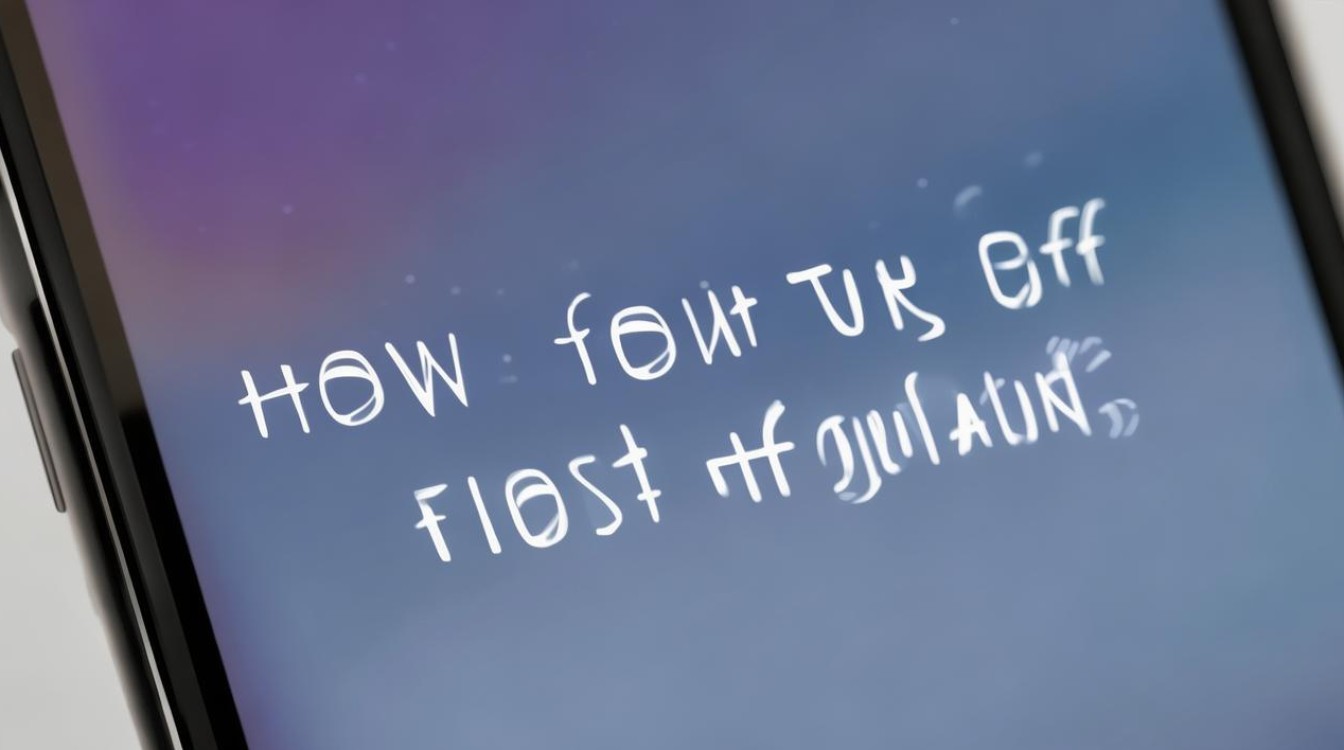
操作步骤详解
-
进入系统设置
解锁手机后,在主屏幕找到并点击齿轮形状的“设置”图标,这是所有系统级调整的起点,若使用全面屏手势操作,可从底部上滑暂停后台应用,再点击右上角的齿轮符号进入。
-
定位辅助功能模块
在设置列表中向下滑动浏览,选择“辅助功能”,该菜单专为提升设备的易用性和可访问性设计,包含多项个性化配置选项,例如视力障碍辅助、触控调节等功能也在此区域。
-
打开音频与视觉子菜单

进入辅助功能页面后继续下拉,点击“音频/视觉”分类,这里集中管理着与感官反馈相关的设置,包括警报音、振动强度以及关键的LED闪烁控制项。
-
禁用LED闪烁提醒功能
找到标有“LED闪烁以示提醒”的开关按钮,默认状态下呈绿色开启状态,此时接收来电或信息时会触发闪光灯闪烁,将其切换至灰色(关闭)即可停止此行为,修改即时生效,无需重启设备。
-
精细化场景控制(可选)
- 如果希望保留部分特殊情况下的提示效果,可以进一步展开该选项: ✅ 解锁时闪烁:允许在输入密码期间仍保持闪光提醒; ✅ 静音模式下闪烁:仅当设备处于静音状态时激活闪光,用户可根据实际需求单独调整这两个子选项,实现灵活的通知策略。
| 设置层级 | 对应操作项 | 功能描述 |
|---|---|---|
| 设置 → 辅助功能 | 音频/视觉 | 管理视觉类通知反馈方式 |
| 音频/视觉内 | LED闪烁以示提醒(主开关) | 全局控制所有闪光通知的启用与否 |
| 子选项 | 解锁时闪烁 / 静音模式闪烁 | 针对特定场景的细节化配置 |
注意事项与延伸建议
- ⚠️ 替代方案验证:关闭闪光后建议同时检查声音、震动等其他提醒方式是否有效,避免遗漏重要通讯,可在“通知中心”逐一应用测试不同的警示组合。
- 📱 跨设备差异说明:iPad等平板产品因硬件限制通常不支持LED闪光提醒(部分高端型号除外),其通知管理需通过“通知”设置中的应用程序单独处理。
- 💡 临时应急技巧:如遇紧急情况需要快速静音且不显灯光,可预先长按左侧音量键直至出现震动模式图标,此时配合本教程的设置能彻底实现无干扰环境。
相关问答FAQs
Q1: 为什么按照教程操作后仍有微弱闪动?
A1: 可能存在第三方应用(如社交软件)独立开启了闪光权限,请前往对应APP的设置→通知权限中检查是否有覆盖系统的自定义提醒规则,特别是那些支持个性化通知特效的应用。
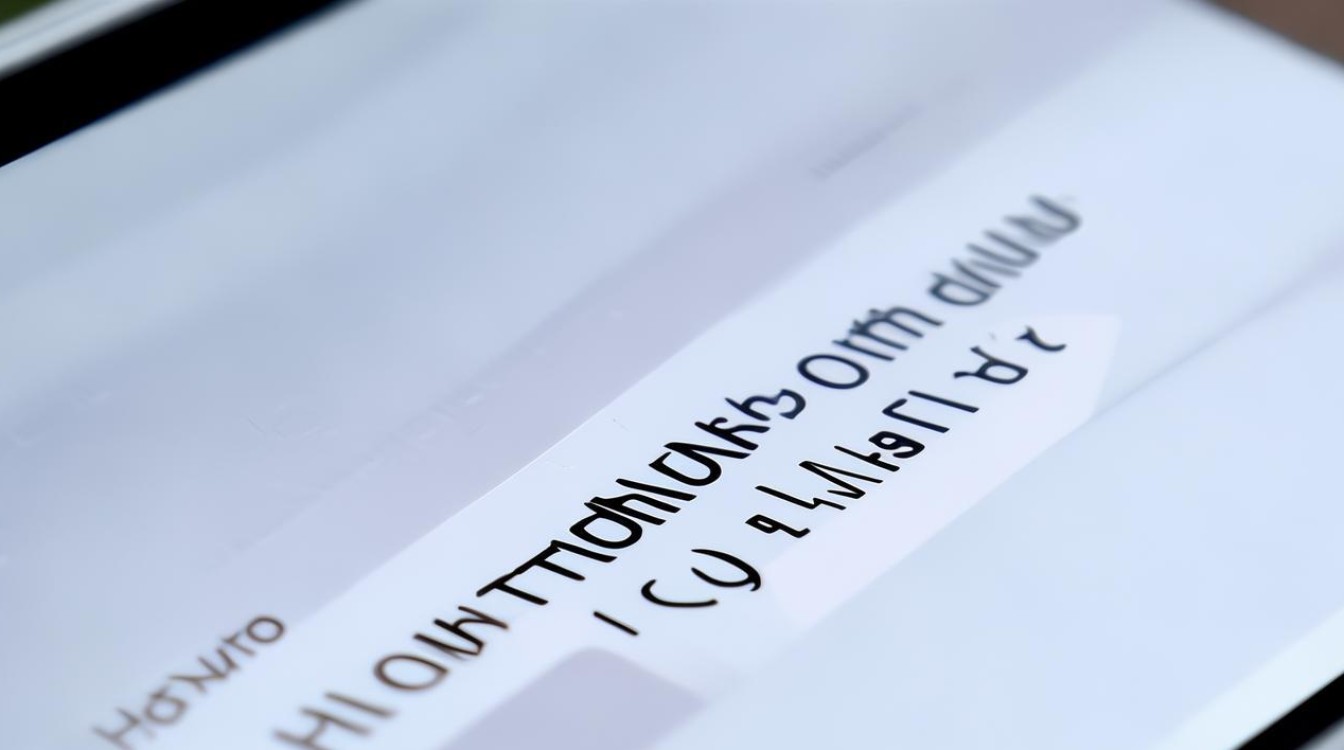
Q2: 能否仅为某个联系人保留闪光提醒?
A2: iOS原生系统暂未提供此类精细化分组控制,但可通过以下变通方法实现类似效果:①将特定联系人加入VIP群组;②为该群组创建专属铃声并关联重要度更高的振动模式;③配合专注模式过滤非优先通知源,虽然无法直接指定闪光对象,但通过多维度设置仍能达到突出显示的目的。
通过以上步骤和技巧,用户可以精准掌控iPhone的通知提醒方式,既避免不必要的干扰,又能确保重要信息的
版权声明:本文由环云手机汇 - 聚焦全球新机与行业动态!发布,如需转载请注明出处。


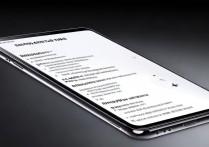
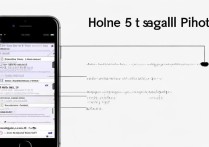








 冀ICP备2021017634号-5
冀ICP备2021017634号-5
 冀公网安备13062802000102号
冀公网安备13062802000102号